Pokud už nějakou dobu používáte Facebook, pravděpodobně jste si vytvořili velký archiv příspěvků. To, co bylo v minulosti považováno za „skvělé“, se nyní může zdát nevhodné. Nejen naši přátelé a členové rodiny si mohou prohlédnout tyto starší příspěvky. Zaměstnavatelé se aktivně dívají na profily sociálních médií před jejich přijetím.
I když byste tomu určitě měli vylepšete své nastavení ochrany osobních údajů na Facebooku zabránit, možná budete chtít zvážit drastickější přístup. Jedním ze způsobů, jak se chránit, je hromadné mazání všech příspěvků na Facebooku z vašeho profilu a jejich trvalé odstranění ze zobrazení. Chcete-li smazat všechny své příspěvky na Facebooku, je třeba udělat následující.
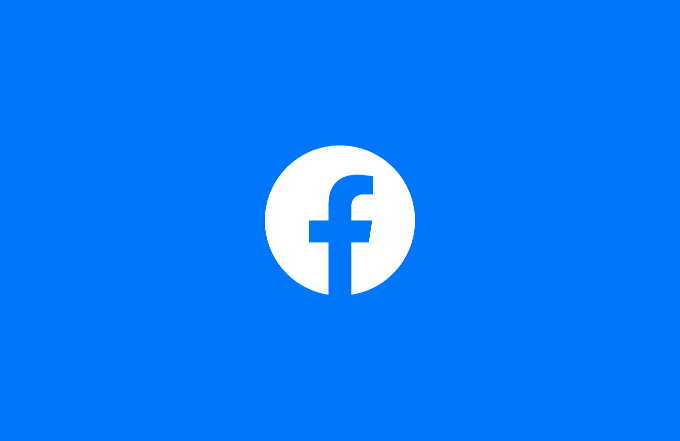
Jak hromadně mazat všechny příspěvky na Facebooku na PC nebo Mac
Jedním z nejjednodušších způsobů, jak projít a odstranit všechny příspěvky na Facebooku ve vašem profilu, je použití webového rozhraní na PC nebo Mac. Webové stránky Facebooku vám umožňují prohlížet a mazat vaše starší příspěvky na Facebooku, kde můžete své příspěvky buď archivovat, abyste je skryli před zobrazením, nebo je úplně smazat.
Pokud máte obavy ze smazání svých příspěvků, Nebojte se - Facebook používá systém koše, který vám dává příležitost změnit názor. Příspěvky vložené do koše na Facebooku lze obnovit do 30 dnů. Chcete-li však jejich odstranění urychlit, můžete příspěvky na Facebooku okamžitě smazat.
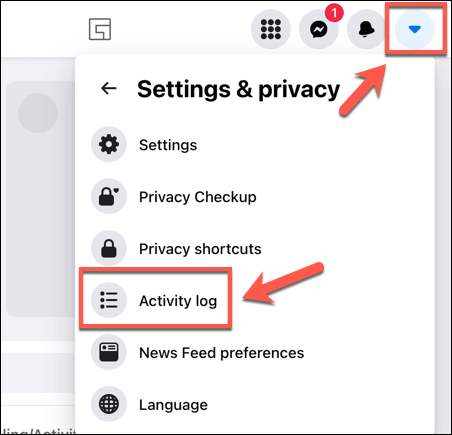
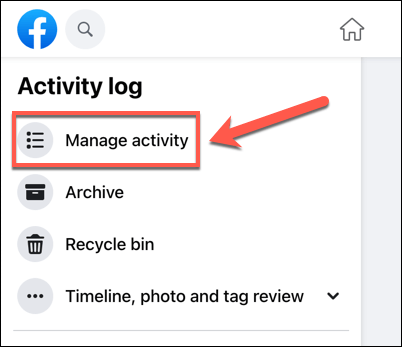
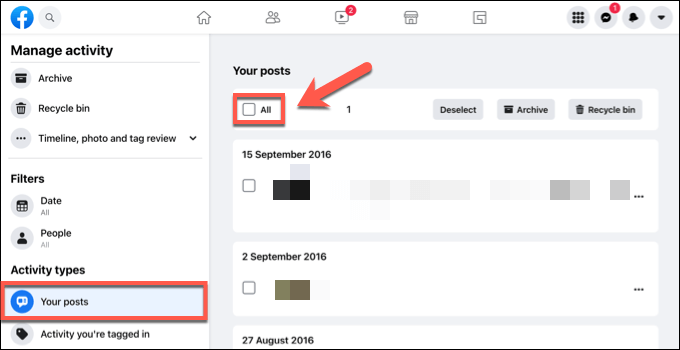

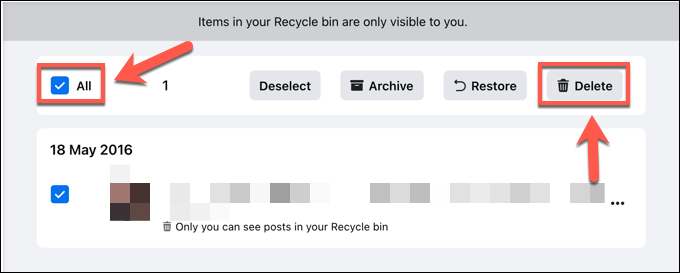
Jakmile jsou příspěvky na Facebooku odstraněny, nelze je načíst - jsou navždy pryč. Pokud přesunete příspěvky do koše na Facebooku, ale poté je neodstraníte ručně, máte ještě 30 dní na jejich obnovení nebo přesunutí do archivu, než je Facebook automaticky smaže.
Jak odstranit všechny příspěvky na Facebooku pomocí mobilního zařízení
Pokud dáváte přednost používání Facebooku na svém zařízení Android, iPhone nebo iPad, můžete pomocí aplikace Facebook hromadně smažte všechny příspěvky z Facebooku ve vašem profilu. Tyto kroky následují podobný proces jako výše popsaná metoda webu Facebook a měly by fungovat pro zařízení Android i Apple.
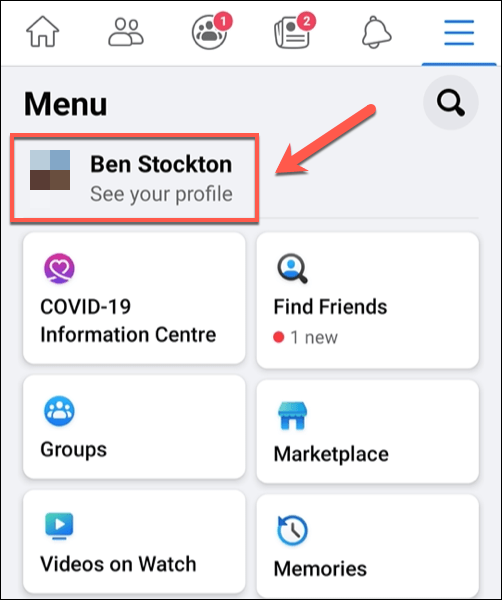
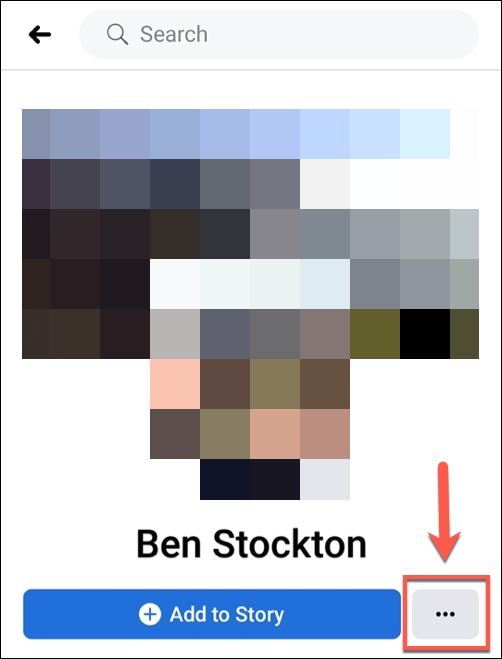
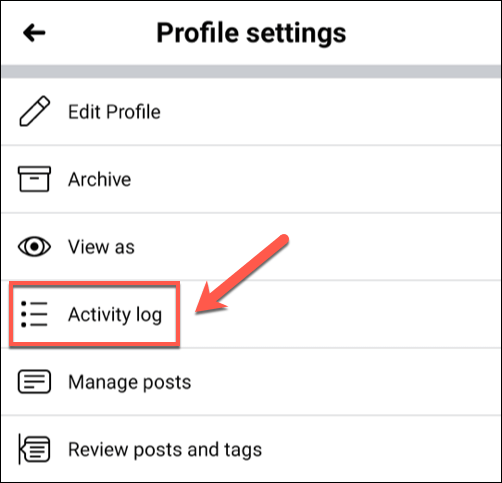
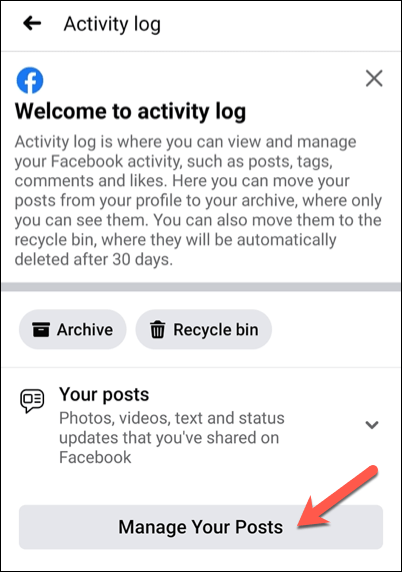
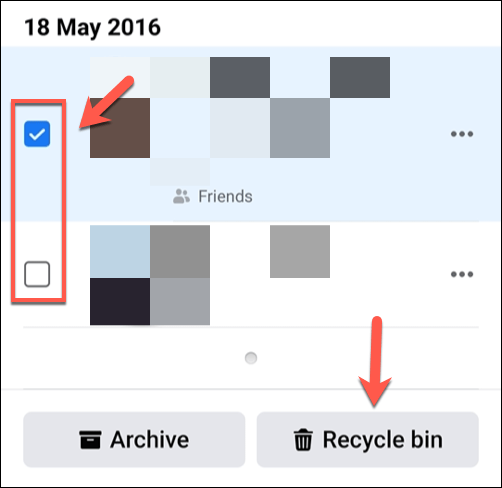
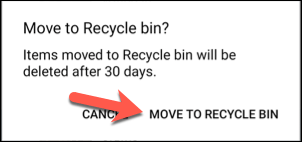
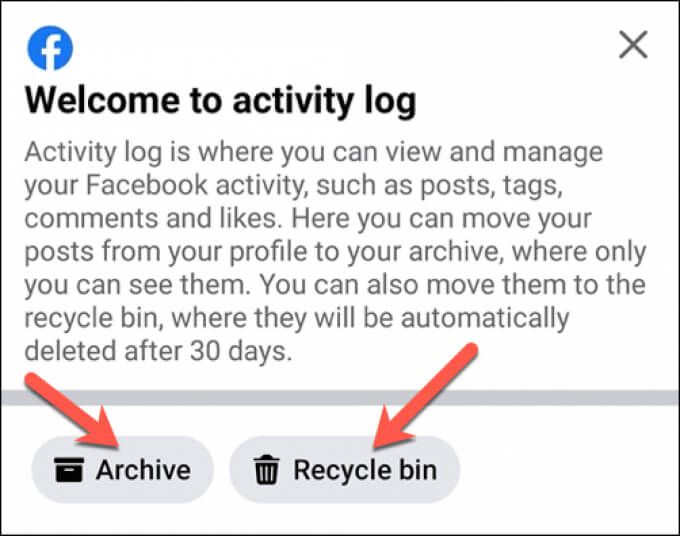
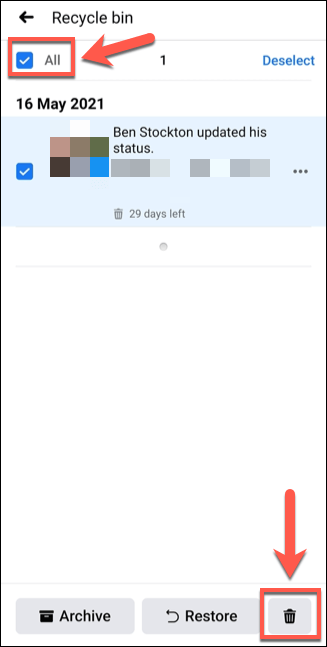
Pokud se rozhodnete smazat své příspěvky na Facebooku z koše na Facebooku, nelze je načíst a budou navždy ztraceny. Totéž platí pro všechny příspěvky, které zůstanou v koši 30 dní nebo déle, protože tyto příspěvky budou v daném okamžiku odstraněny.
Pokud si chcete některý z příspěvků ponechat, použijte Místo toho archivovat. Tím se příspěvky obnoví, ale nebudou se zobrazovat. Pouze vy můžete zkontrolovat příspěvky, které jste archivovali, a zajistit tak, aby všechny trapné příspěvky, které jste v minulosti zveřejnili, byly skryty před přáteli, rodinou a potenciálními zaměstnavateli.
Lepší soukromí na Facebooku
Pokud jste smazali všechny své příspěvky na Facebooku, posunuli jste se o krok blíž k odstranění vlivu kontroverzní sítě sociálních médií z váš život. Můžete také zvážit stahování a mazání dat z Facebooku, abyste zajistili, že budete mít úplný archiv informací, které společnost v minulosti shromáždila.
Nezůstává to však jen u toho. Můžete blokovat personalizované reklamy na Facebooku zabránit společnostem, aby vás sledovaly jinde pomocí Facebooku. Nebo pokud máte co do činění s trolly, možná budete chtít zablokovat někoho na Facebooku Messenger. Můžete také zvážit deaktivace vašeho účtu na Facebooku nebo úplně jej smazat.